El tutorial que estás comenzando a leer es sencillo, vamos a explicarte cómo unir dos fotos en Photoshop sin complicaciones. Básicamente decimos esto porque nos hemos esforzado al máximo para que cualquier persona que se enfrente por primera vez a Photoshop sepa unir dos fotos sin problemas.
Usar Photoshop está al alcance de cualquiera, pero requiere paciencia, tiempo y mucha práctica para cogerle el punto a este software de diseño tan conocido a nivel mundial.
Lo primero que debemos hacer es localizar las fotos que queremos unir en una sola y abrir Photoshop, después, seguir a rajatabla los siguientes pasos:
- Si cada foto que queremos unir tiene medidas diferentes, es hora de igualarlas lo máximo posible. Para ello abrimos Paint 3D, es lo más sencillo.
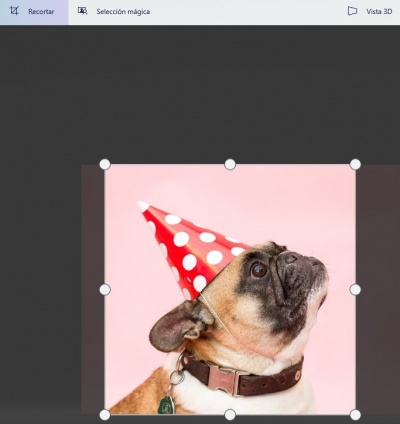
- Usamos la herramienta de "Recortar" e igualamos las dos fotos. En nuestro caso las dos fotos las hemos dejado cuadradas de 675x675, ya que vamos a unirlas en un lienzo en blanco de 1200 de largo por 675 de ancho.
- Guardamos las nuevas fotos y vamos a Photoshop.
- Teniendo el editor de fotografía abierto, pulsamos en Archivo -> Abrir -> y buscamos las dos fotos. Después, Archivo -> Nuevo -> y rellenamos el cuadro con las opciones para el lienzo.
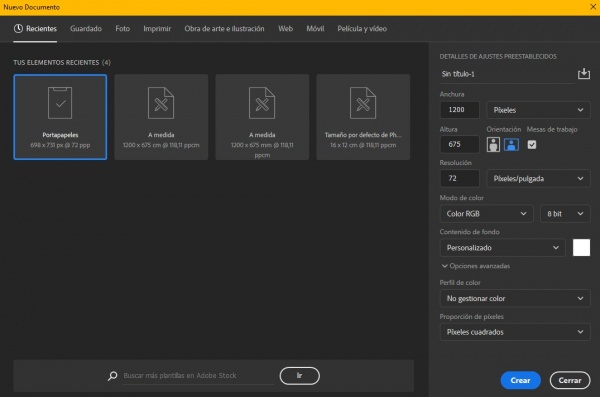
- Aquí conviene detenerse, ya que debemos tener claras las medidas, el fondo del lienzo, si lo queremos en píxeles, pulgadas, milímetros, centímetro, etc. Depende de cada necesidad. Lo principal es saber de qué medida queremos el lienzo.
- Una vez todo relleno, pulsamos en "Crear" y aparece nuestro lienzo.
- Ahora llega lo divertido, y es que debemos arrastrar cada foto a un lado del lienzo.
- Si nos fijamos, cada foto que hemos abierto, aparece como una pestaña en la parte superior del espacio de trabajo de Photoshop, al igual que las pestañas de Chrome.

- Desde ahí, arrastramos una imagen y la llevamos al lienzo en blanco y la ajustamos a un lateral del mismo. Si necesitamos moverla, basta con hacer clic sobre ella y mover el ratón. Si lo que queremos es cambiar su tamaño, pulsamos la foto y después esta combinación de teclas: Ctrl + T.

- Debería cubrirse con solo dos movimientos, es decir, con arrastrar cada foto a su lado correspondiente. Si quedan huecos, no aconsejamos estirar la imagen, ya que se deforma o se agranda, pero sigue sin cubrir nuestra necesidad.
- Deberíamos volver a Paint 3D y redimensionar las fotos. En nuestro caso ha sido muy fácil, ya que hemos recortado cada foto al ancho del lienzo y justo entra cada foto a cada lado del lienzo.
Y así de sencillo es unir dos fotos en Photoshop. Es probable que, si somos muy novatos con esta herramienta de diseño, no nos salga a la primera, pero seguro que lo conseguimos a la segunda.
- Ver Comentarios



